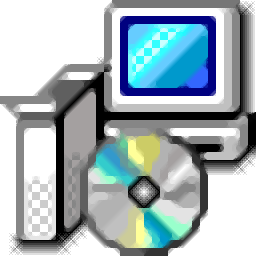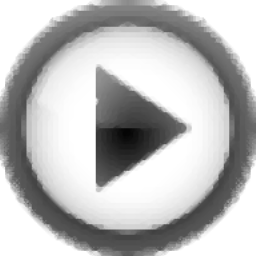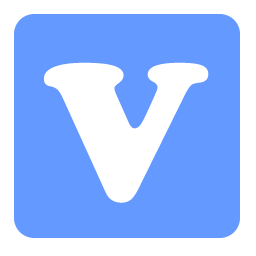Adobe Audition
v24.0.3.3大小:443.5 MB更新:2025/02/25
类别:音频处理系统:WinAll
分类分类

大小:443.5 MB更新:2025/02/25
类别:音频处理系统:WinAll
Adobe Audition提供音频编辑功能,可以通过这款软件直接在软件上创建新的音频文件,可以编辑本地音频文件,可以制作影视配音文件,可以编辑广播电台音频,软件功能非常多,无论是处理声音还是录制声音都可以在这款软件找到适合的功能,您可以在软件创建多轨编辑方案,可以直接在软件添加多个声音到音轨上合并,还可以添加混音器调试音频,可以添加其他扩展插件到软件编辑音频,这里小编推荐的是Adobe Audition,需要就下载吧!
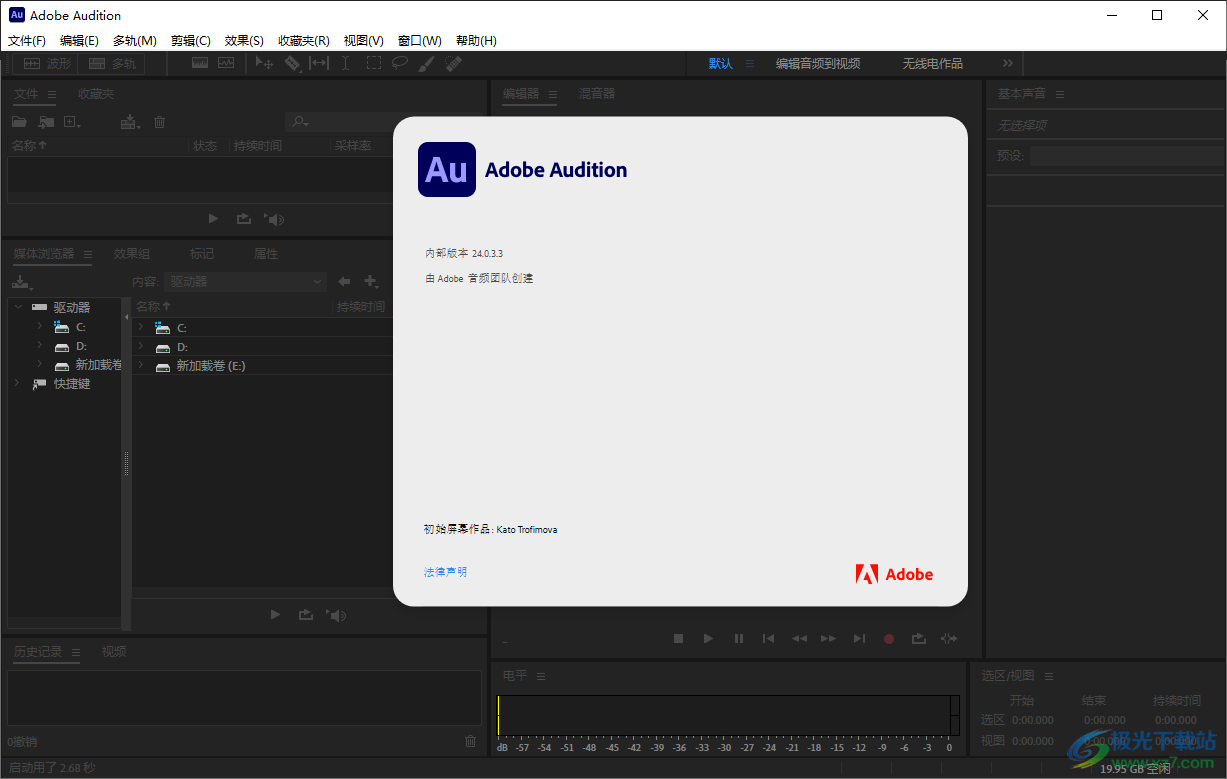
1、Audition2024提供音频编辑功能,可以软件上制作混音
2、可以将音频添加到软件设置混音方案,可以添加录音,可以添加其他音频
3、可以在软件编辑歌曲,可以启动相位分析,启动振幅分析功能处理歌曲
4、支持配音制作功能,可以直接在软件为电视、电影制作配音
5、简单的录制功能,可以通过Audition2024将自己的声音录制到软件
6、支持视频添加功能,需要配音就可以添加视频
7、支持元数据查看功能,添加的文件都可以查看元数据属性,也可以为新的音频设置元数据
8、支持多轨编辑器、波形编辑器、CD编辑器、显示频谱、显示频谱音高、显示预览编辑器
9、支持自动音调更正、手动音调更正、变调器 (处理)、音高换档器、伸缩与变调(处理)
10、支持拆分功能,鼠标点击一个音频片段就可以对该区域拆分
11、支持拆分播放指示器下的所有剪辑项目
12、可以对添加的音频合并剪辑,支持变换为唯一拷贝,支持将所选剪辑内的时间选区静音(S)
1、会话标记和剪辑标记
使用此版本的 Adobe Audition,您可以为多轨创建会话标记和剪辑标记。在多轨模式下,您可以为每个轨道添加、修改和移动剪辑标记。
2、可调回放速度
选择音频的自定义速度,例如 1.1x、1.2x 等。要按您的要求更改回放速度,请使用“JKL 往复速度”。
3、从“效果组”中复制或粘贴效果
使用此版本的 Adobe Audition,您可以在“波形”和“多轨”模式下将效果从一个轨道复制或粘贴到另一个轨道。
1、将Adobe Audition 直接安装到电脑,点击安装
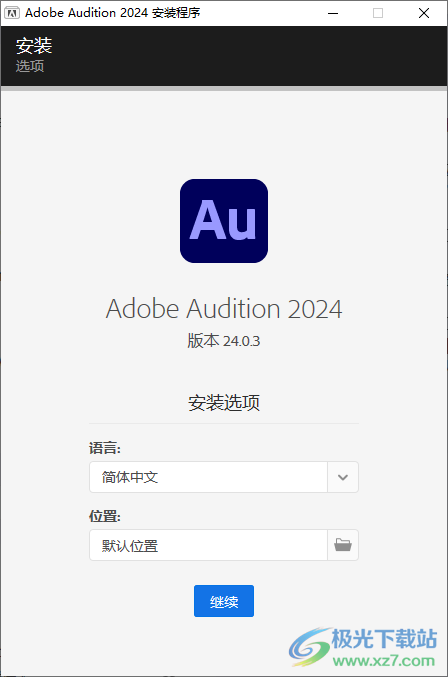
2、提示软件的安装进度条,等等安装完毕
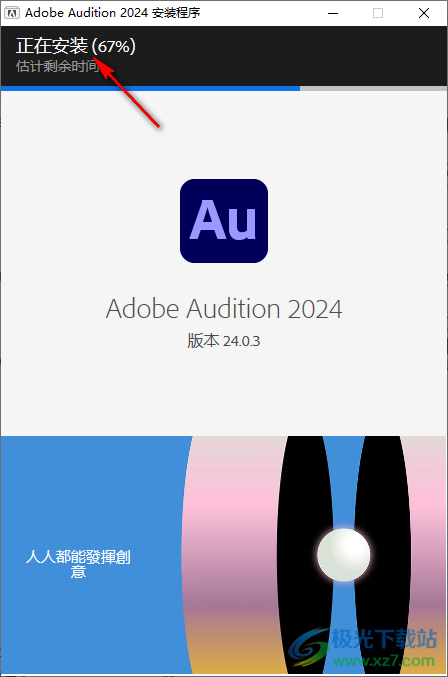
3、Adobe Audition 成功安装到电脑
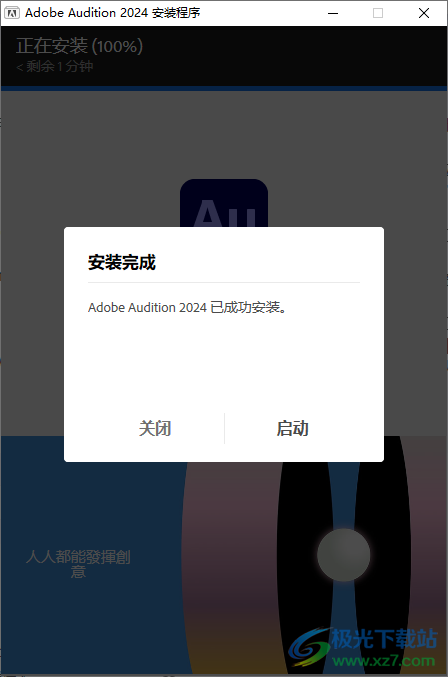
4、打开补丁AdobeGenP.exe,点击搜索按钮,搜索到文件就点击patch按钮激活
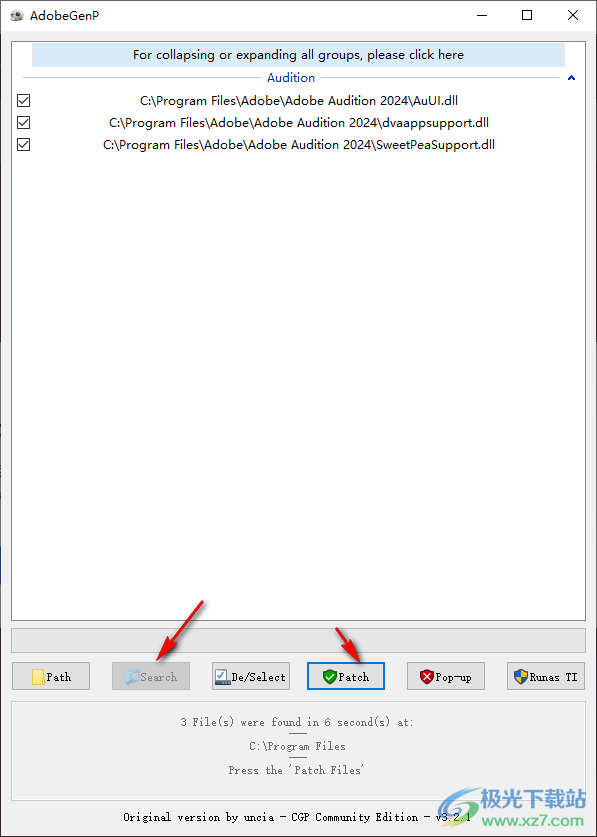
5、随后就可以进入Adobe Audition软件,现在就可以创建新的音频项目
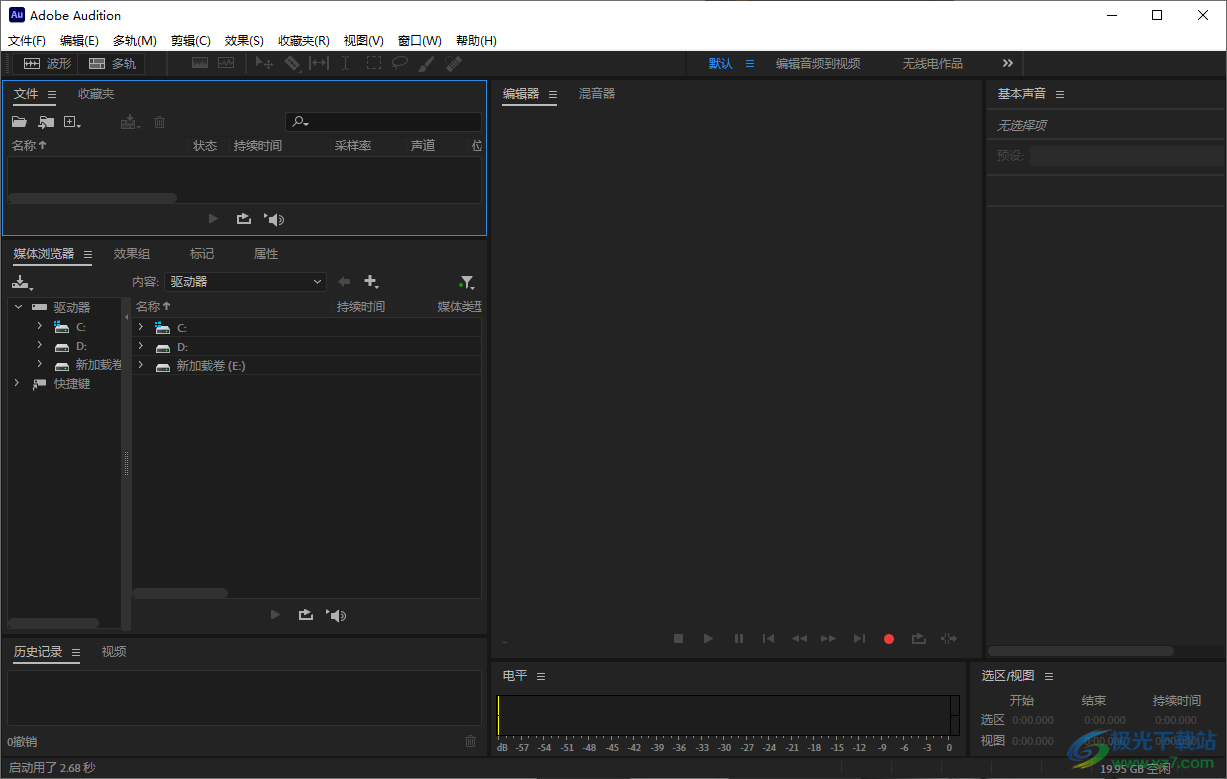
6、如图所示,可以转让就创建音频文件,可以在软件添加多轨会话
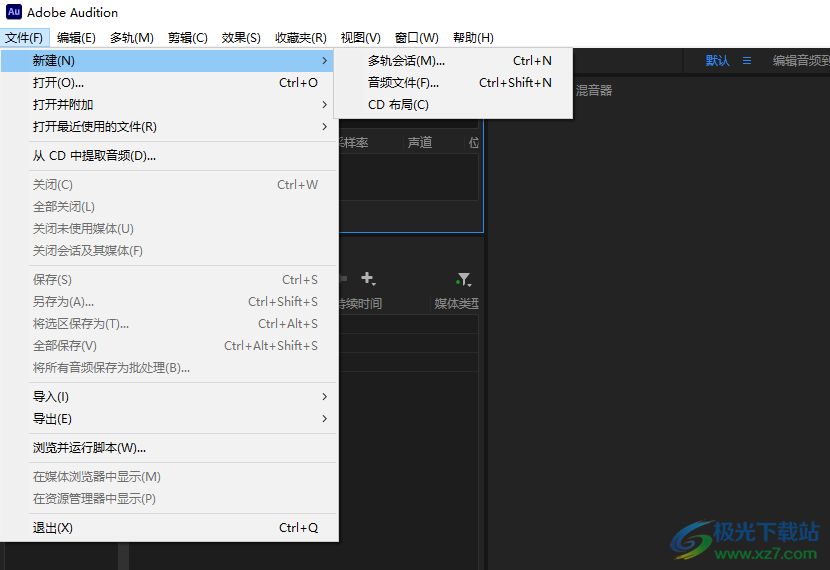
7、支持添加单声道音轨、添加立体声音轨、添加5.1音轨、添加单声道总音轨、添加立体声总音轨、添加5.1总音轨
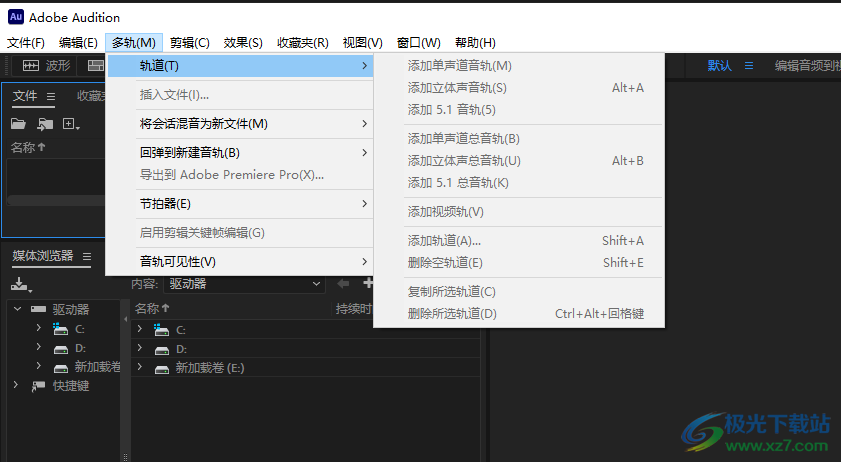
8、所选轨道内的所有剪辑、所选轨道内的下一个剪辑、直到所选轨道末尾的剪辑、直到会话开头的剪辑
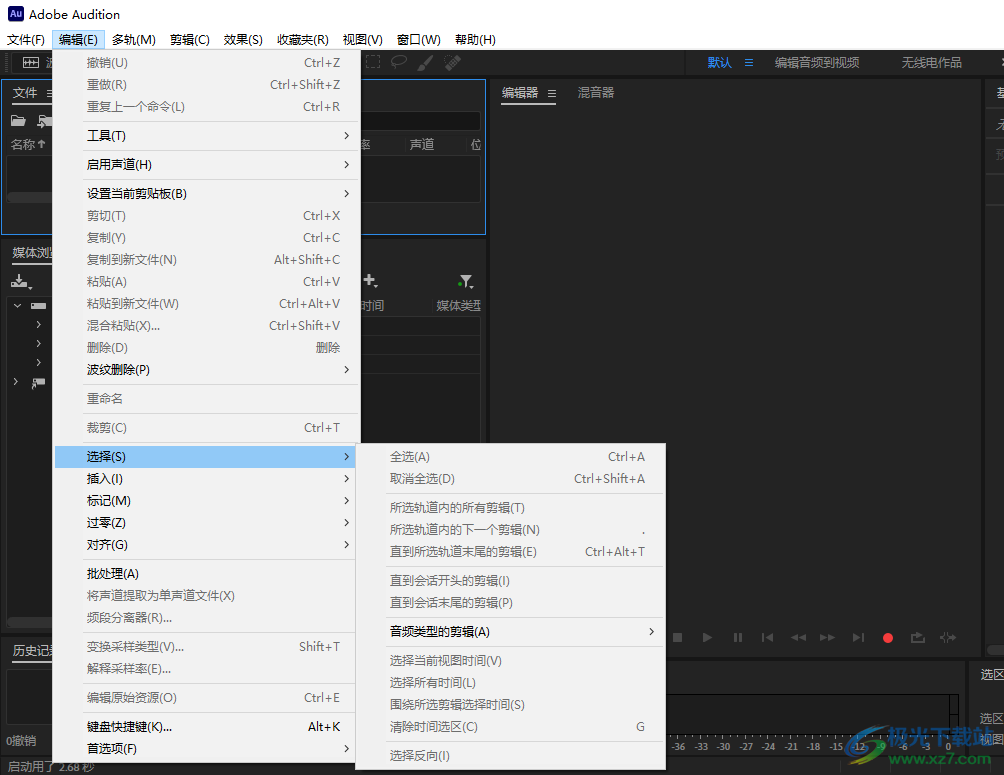
9、如果存在一个频谱选区,该复选框确定是否仅播放该频谱选区或播放全部频率范围(Shift+Z)
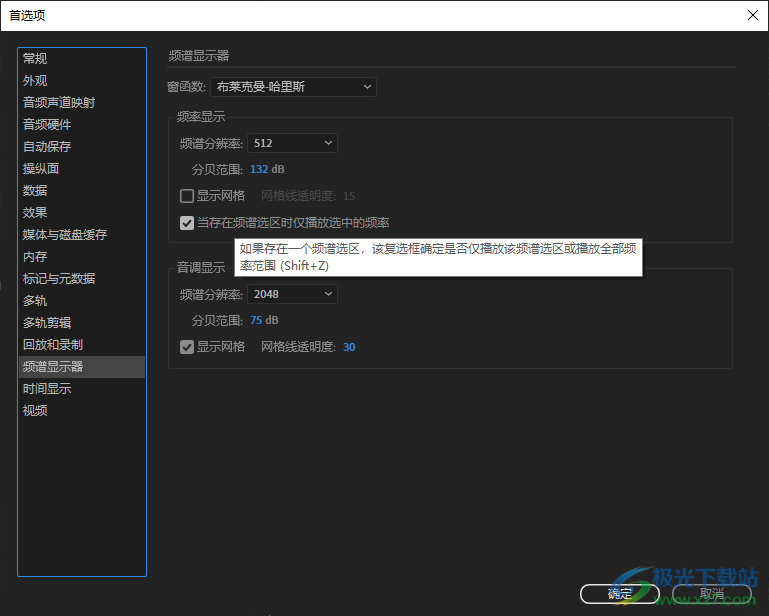
10、设置拍子记号(节拍每小节/音符长度),当“小节与节拍"时间格式活动时使用
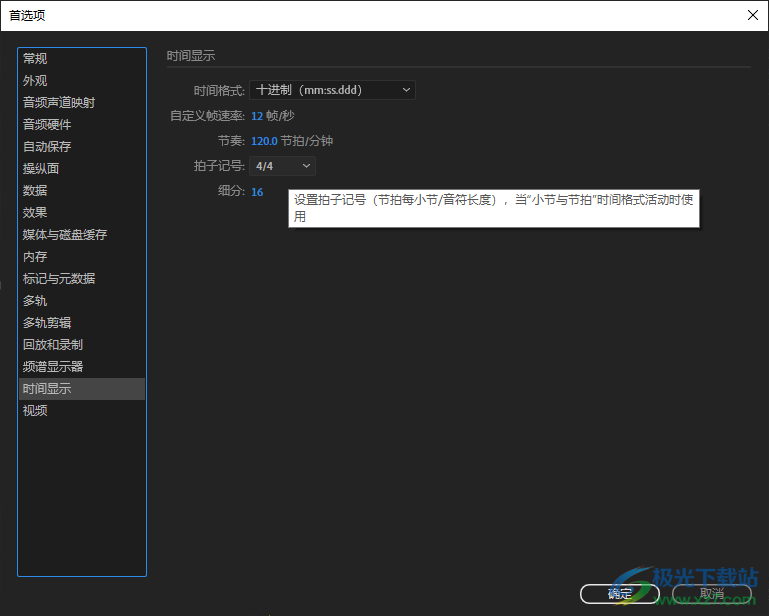
11、设置用于时间轴标尺、时间面板以及其他时间显示的时间格式

12、回放或录制开始时自动开始自动滚屏。如果手动调整视图,则自动滚屏暂停。
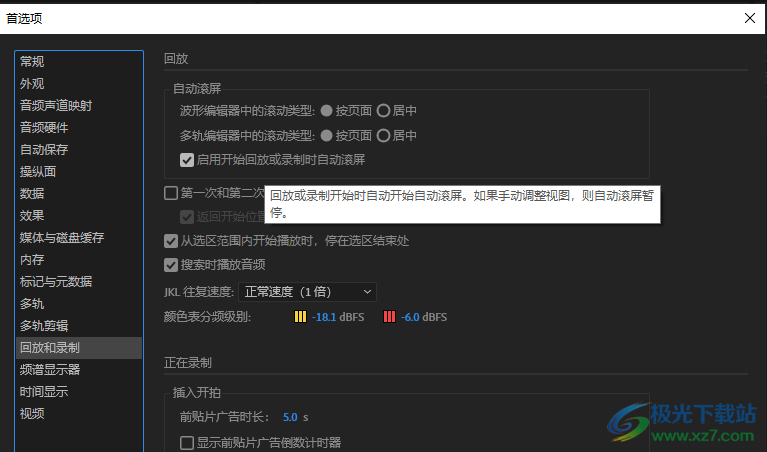
13、确定在到达选区结束处时是否停止播放。此首选项仅适用于播放头在选区范围内开始的情况(Shift+V)
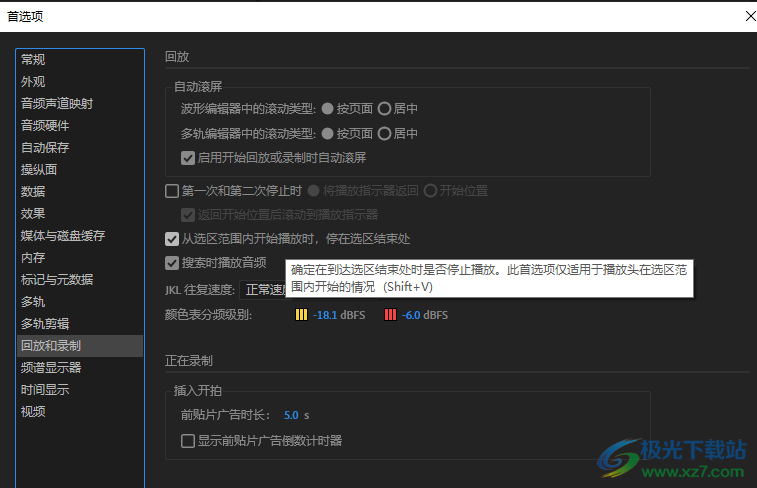
14、当“显示颜色渐变"关闭时,在“级别“面板中设置黄色警告级别的位置。
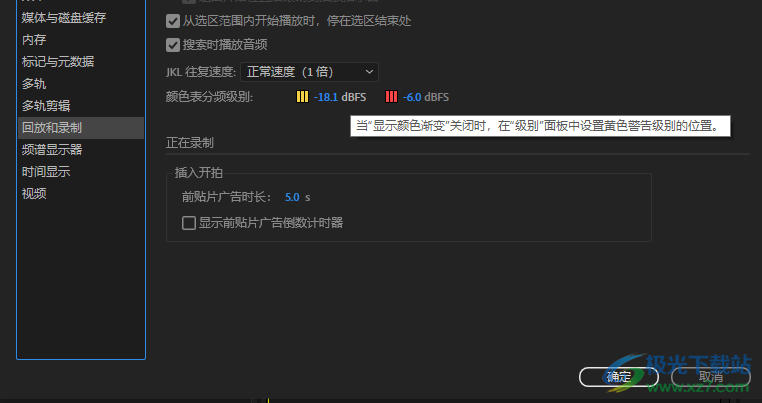
Audition 中多轨的会话标记和剪辑标记
了解如何在 Audition 中为多轨创建会话标记和剪辑标记。在多轨模式下为每个轨道添加、编辑和移动剪辑标记。
剪辑标记指示音频文件中的重要点。标记可帮助您定位、排列和同步剪辑,还可以添加评论。
在 Adobe Audition 中,您可以使用辅助按键“M”(Windows 和 macOS)来为多轨创建剪辑标记。以前,只能在波形视图中创建剪辑标记。创建剪辑标记和会话标记
您不仅可以为轨道创建标记,还可以为整个会话创建标记。为您创建的会话创建会话标记。从左上方选择多轨,或按“0”选择多轨视图。
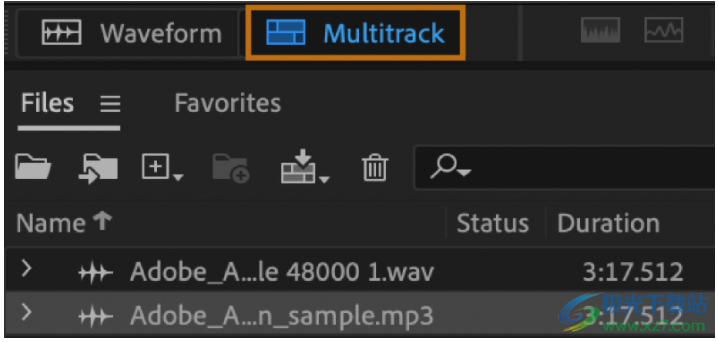
多轨视图选择
将文件导入多轨。选择一个剪辑,然后按“M”键。在所选剪辑的当前播放指示器位置会创建一个剪辑标记。
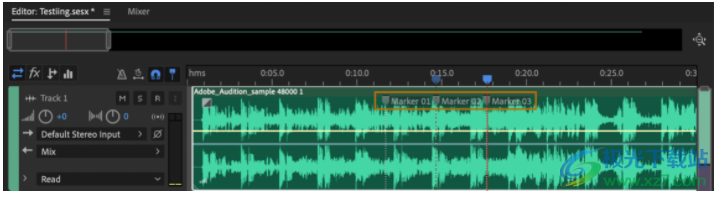
剪辑标记
取消选择所有选定轨道并按“M”键以创建会话标记。
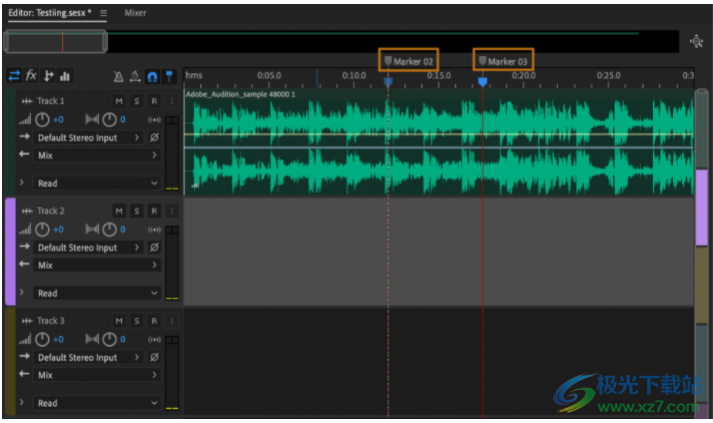
会话标记编辑多轨剪辑标记
在多轨视图中编辑剪辑标记。
按“0”或从左上方的菜单中选择多轨,选择多轨视图。
从会话中将任意文件导入多轨视图。选择剪辑标记头并右键单击。然后将显示一个用于编辑剪辑标记的下拉列表。
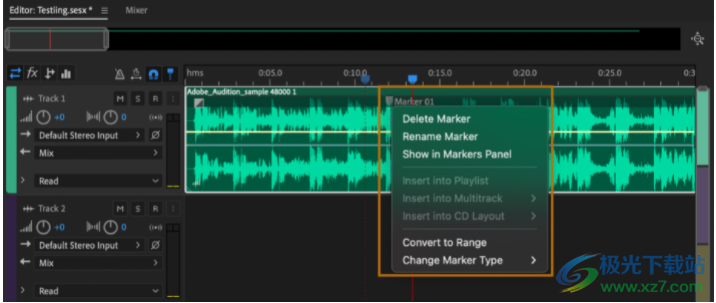
移动剪辑标记通过移动标记头在多轨视图中移动剪辑标记。
从左上方菜单中选择多轨或按“0”,进入多轨模式。
通过移动标记头,您可以在多轨视图中移动剪辑标记。
查看剪辑标记通过选择标记面板中右上角的图标,可以查看所有剪辑标记和会话标记。
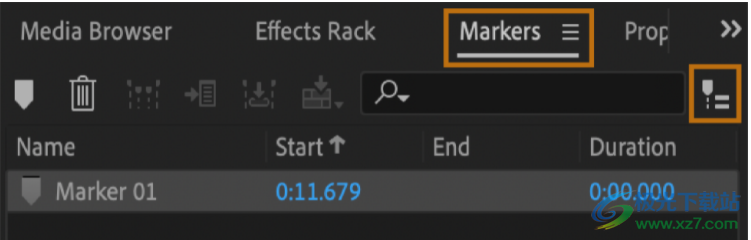
注意:
这些标记将在波形和多轨视图中保持一致。您可以在任一模式下添加标记,两种模式下均可反映出所做的更改。
多轨中的剪辑标记不适用于混合和拉伸的剪辑。
将效果应用到剪辑或轨道在多轨编辑器中,您可以将多达 16 种效果应用到每个剪辑、轨道和总线,并在播放混音时对它们进行调整。(如果轨道包含您想要独立进行处理的多个剪辑,请应用剪辑效果。)
您可以在“编辑器”、“混合器”或“效果组”面板中插入、重排和移除效果。然而,只有在“效果组”中,您才能将最喜爱的设置另存为可应用到多个轨道的预设。
在多轨编辑器中,效果是非破环性的,因此您可以随时更改它们。例如,要使会话重新适应不同的项目,只需重新打开该会话,然后更改效果以创建新的声波纹理即可。
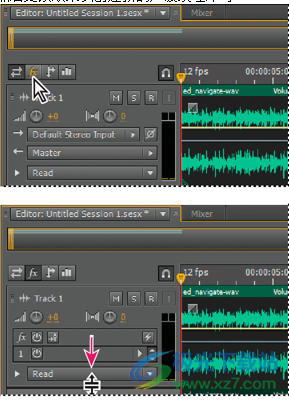
在“编辑器”面板中显示效果槽执行以下任一操作: 选择剪辑,然后单击“效果组”顶部的“剪辑效果”。
选择轨道,然后单击“效果组”顶部的“轨道效果”。
显示“编辑器”或“混合器”的 fx 部分。(在“编辑器”面板中,单击左上角的按钮 )。
选择列表中多达 16 个槽的效果。(请参阅在组中插入、绕过、重新排列或删除效果。)
按空格键以播放会话,然后根据需要编辑、重排或移除效果。
预渲染轨道效果以提高性能
在多轨编辑器中,预渲染轨道效果以满足 CPU 使用高峰期的使用需求,从而提高性能以进行复杂的混音或低延迟录制。(“延迟”衡量用户输入与计算机的声音输出之间的延迟。如果“延迟”较高,它会在录制期间生成听得见的回声,从而扰乱音乐家的时间安排。)
您可以继续正常编辑轨道设置;在播放或编辑期间发生暂停时,预渲染会处理音频。在“编辑器”面板、效果组或混合器中,单击“预渲染轨道”按钮。在发送和 EQ 的前后插入效果
在每条轨道上,您可以插入前置或后置衰减器效果。“前置衰减器”效果会处理发送和 EQ 之前 的音频。“后置衰减器”效果会处理发送和 EQ 之后 的音频。对于大多数混音,默认的前置衰减器设置效果不错。后置衰减器设置会针对特别复杂的混音提供信号路由灵活性。在“编辑器”面板或混合器的 fx 部分,单击“前置衰减器”/“后置衰减器”按钮,以在发送和 EQ 之前或之后插入效果。 注意: 如果您是在“效果组”中编辑效果设置,请单左下角的“前置衰减器”/“后置衰减器”按钮。
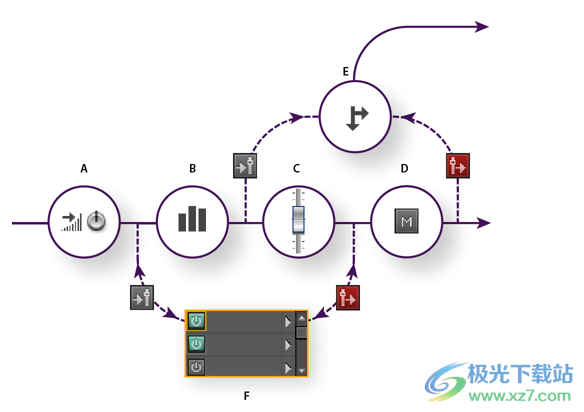
前置和后置衰减器效果以及每个轨道的发送路由:
A. 输入 B. EQ C. 音量 D. 静音 E. 发送 F. 效果组
Adobe Audition 24.0 版中已修复的问题
在 mp3 导出期间,在开头和结尾添加了静音。
录制后,文件被锁定 - 无法编辑或退出应用程序,需要强制退出。
修复了 mp3 导出过程中“目标已满或不再可用”的错误。
改进了在波形和多轨视图中使用触控板滚动的功能。
Adobe Audition 23.6.1 版中已修复的问题
显示“Audition 遇到错误”消息,随后出现崩溃。
Declicker 处理采样率大于 96kHz 的音频文件时出现崩溃。
导入元数据包含无效字符的媒体文件时出现崩溃。
TTSMaker马克配音音频处理92.4 MBv2.0 免费版
详情实时RVC变声器音频处理2.52 GBv2.7 最新免费版
详情melodyne5汉化版音频处理67.60 MBv5.1.1.03 中文版
详情cool edit pro 2.1中文版音频处理40.84 MBv2.1
详情牛学长变声精灵音频处理2.11 MBv1.7.0 官方版
详情sia smaartlive7中文版音频处理33.10 MBv7.2.1
详情cubase5音频处理90.80 MBv5.5.3.651
详情sonicstage中文版(索尼传歌软件)音频处理76.61 MBv5.1 win10版
详情studio one3中文版音频处理177.00 MBv3.5.6 汉化版
详情BandLab Cakewalk64位免费中文版音频处理1.17 MBv2022.09 免费版
详情云梦江湖AI变声器音频处理2.08 GBv1.2 官方版
详情sonicstage 4.3 windows 10 音频处理91.80 MBv4.3 中文版
详情久久听战歌网dj版音频处理22.00 KBv4.1 绿色版
详情VPot FREE文字转语音音频处理5.93 MBv2306 免费版
详情Virtual DJ中文版音频处理450.59 MBv2025
详情电脑酷狗音效插件音频处理7.62 MB免费版
详情文字转MP3软件(NextUp TextAloud)音频处理24.4 MBv4.0.64
详情virtual dj打碟软件音频处理461 MBv2025
详情MagicPods(AirPods控制软件)音频处理159 MBv2.0.39.0 官方版
详情vocaloid5软件(声音合成)音频处理436 MB中文版
详情cooledit汉化版音频处理19.15 MBv2.1 官方正版
详情flstudio 20中文版音频处理664.00 MBv20.0.3.542
详情cubase5官方版音频处理69.00 MBv5.1.0.105 完整版
详情mp3 cutter汉化版音频处理576.00 KBv2.51
详情audacity软件音频处理29.2 MBv3.7.0
详情RipX DeepAudio音频处理1.45 GBv6.2.0
详情Ableton Live 12(音乐制作)音频处理3.3 GBv12.0.21
详情Renee Audio Recorder Pro(录音)音频处理17.8 MBv2022.04.02.47
详情深蓝铃声系统音频处理59.8 MBv10.3 官方版
详情dj打碟软件音频处理37.77 MBv8.2 汉化版
详情srs audio essentials音效增强软件音频处理25.28 MBv1.2.3 特别版
详情雷蛇个性化7.1声道环绕声音频处理1.91 MBv2.0.29.2 电脑版
详情adobe audition win7系统音频处理225.00 MB最新版
详情pluraleyes4汉化版音频处理227.00 MBv4.1.4 中文版
详情viper4windows最新版音频处理11.92 MBv1.0.5 官方版
详情JP-Word简谱编辑音频处理44.0 MBv6.50 官方版
详情guitar rig 6 pro(吉他调音器)音频处理357 MBv6.0.3
详情作曲大师音乐梦想家音频处理61.4 MBv2023
详情音乐编辑器(WaveEditor)音频处理26.3 MBv2.0.0.5620 中文版
详情新电音助手电脑版(全自动电音软件)音频处理17.9 MBv1.23 官方版
详情点击查看更多
dj打碟软件音频处理37.77 MBv8.2 汉化版
详情cool edit pro简体中文版音频处理41.00 MBv2.1 正式版
详情cool edit pro中文特别版音频处理41.00 MBv2.1 最新版
详情音量调节器汉化版音频处理171.00 KBv1.8 绿色般
详情音频混音剪辑大师软件音频处理8.61 MBv6.9 正式版
详情mp3剪切器音频处理5.01 MBv13.1 绿色版
详情slam官方版(csgo语音工具)音频处理13.00 MBv1.5.4 免费版
详情adobe audition2.0中文版音频处理28.50 MBv2.0 精简版
详情漫步者煲箱工具电脑版音频处理378.00 KBv1.01 pc端
详情windows录音精灵音频处理1.77 MB电脑版
详情点击查看更多
mp3文件剪切器电脑版音频处理51.00 MBv2.35.6 pc版
详情adobe audition 2015音频处理126.70 MB官方版
详情windows录音精灵音频处理1.77 MB电脑版
详情adobe audition3.0中文版音频处理41.52 MBv3.0 官方版
详情mp3录音小精灵电脑版音频处理826.00 KB正式版
详情宏乐录音棚电脑版音频处理12.00 MBv13.6.8822 最新版
详情singing tutor官方版音频处理8.20 MBv2.2 免费版
详情小快笔录音整理工具官方版音频处理67.00 MBv7.1.0 绿色版
详情dj音乐编辑器2020版音频处理59.11 MBv1.93 pc版
详情sound forge官方版音频处理24.80 MBv9.0 电脑版
详情srs audio essentials音效增强软件音频处理25.28 MBv1.2.3 特别版
详情adobe audition2.0中文版音频处理28.50 MBv2.0 精简版
详情电音精灵电脑版官方版音频处理27.00 MBv6.6 正式版
详情acoustica basic edition电脑版音频处理6.09 MBv6.0 免费版
详情audition windows 10版音频处理225.00 MB电脑版
详情音量调节器(soundvolumeview)音频处理202.00 KBv2.06 中文绿色版
详情耳机煲机精灵音频处理4.91 MBv1.0 绿色版
详情音乐梦想家全能作曲软件2020音频处理43.47 MBv9.66 官方免费版
详情k歌伴侣全能免费版音频处理65.90 MBv14.6.0.0 最新版
详情xplay煲机精灵软件音频处理15.58 MBv1.0 绿色版
详情adobe audition win7系统音频处理225.00 MB最新版
详情adobe audition cc 2017中文版音频处理126.70 MB官方版
详情cubase8元素版音频处理2.28 GBv8.5.15 免费版
详情futuredecks dj pro电脑版音频处理20.00 MBv3.6.4.0 官方版
详情sony sound organizer 2 software音频处理78.00 MBv2.0.3 官方版
详情mp3分割器免费版音频处理796.00 KBv2.3.3.0 电脑版
详情男女变声工具音频处理449.00 KBv3.0 官方版
详情漫步者煲箱工具电脑版音频处理378.00 KBv1.01 pc端
详情exact audio copy中文版音频处理4.80 MBv1.5 汉化版
详情zealot all video sound extractor电脑版音频处理1.75 MBv3.6 pc端
详情爱调音官方版音频处理87.10 MBv1.1 最新版
详情reaper汉化版音频处理9.70 MBv5.965 正式版
详情dj打碟软件音频处理37.77 MBv8.2 汉化版
详情magic audio recorder官方版音频处理7.30 MBv7.4.0.11 最新版
详情wavosaur软件音频处理305.00 KBv1.30 正版
详情cool edit pro中文特别版音频处理41.00 MBv2.1 最新版
详情cool edit pro简体中文版音频处理41.00 MBv2.1 正式版
详情mp3directcut中文版音频处理281.00 KBv2.22 官方版
详情kontakt6采样机音频处理444.70 MBv6.0.3 中文pc版
详情作曲大师电脑版音频处理56.70 MBv9.6 免费版
详情点击查看更多